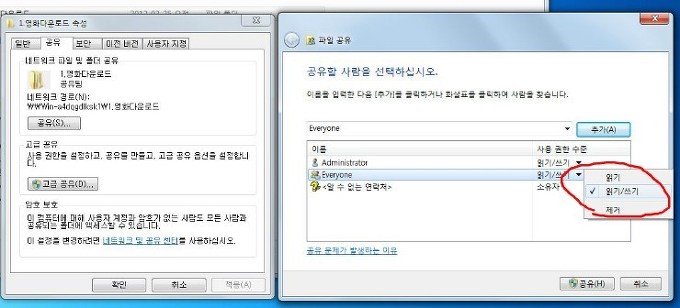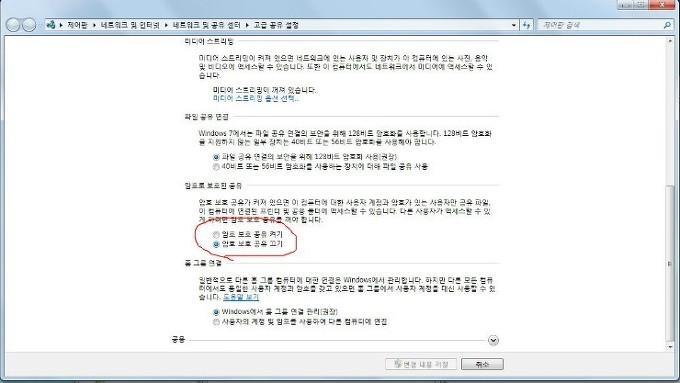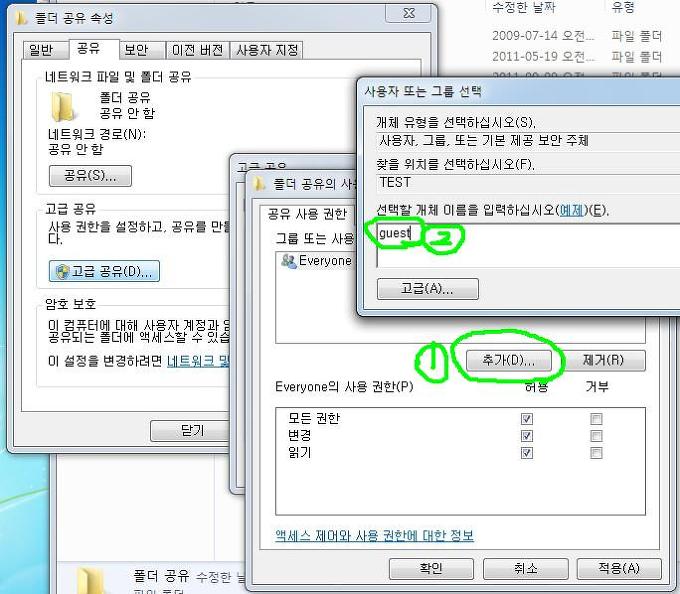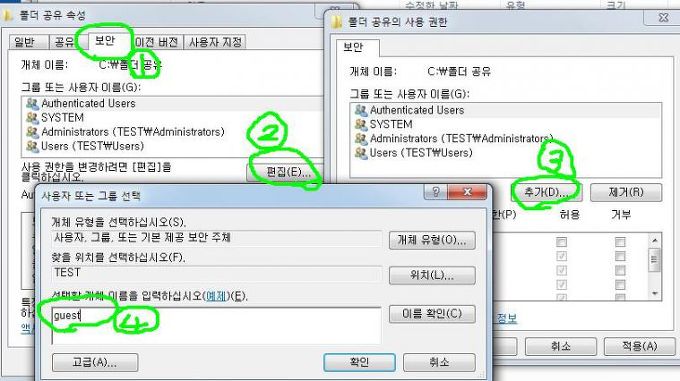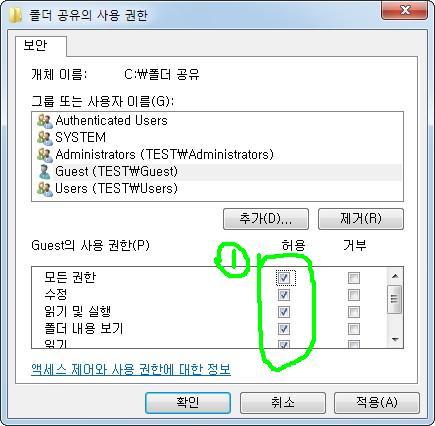윈도우7 폴더공유하기 윈도우7 공유폴더 만들기 윈도우7 네트워크 공유
윈도우7 폴더공유하기 윈도우7 공유폴더 만들기 윈도우7 네트워크 공유 하는방법
사무실에서 일하다보며 파일을 공유해야할때가 많더라고요 그때
컴퓨터 네크워크공유를 하면 너무 편해서 올려봅니다
파일이 들어있는 폴더를 공유하기위해서는
먼저 공유하시고 싶은 폴더 로 가주세요.
자세한건 아래 스샷 참고하세요..
공유할 폴더를 마우스우클릭하여 선택
폴더 속성 공유선택후 추가 클릭해서 everyone 선택
권한 선택
제어판\네트워크 및 인터넷\네트워크 및 공유 센터\고급 공유 설정 에서 <암호 보호 공유끄기 선택>
공유 폴더 안되시는분 (윈도우7)
여러분들 많이 놓치시는게 뭐냐면 공유설정만 하시고 보안권한 설정은 안해주시는게 문젭니다. 오른쪽 클릭하셔서 속성에 들어가시면 공유 탭 옆에 보면 보안탭이 있습니다. 여기서도 권한을 EVERYONE에게 읽기 가능을 허용하셔야 됩니다.
보안탭과 공유탭 두곳에다 다 추가 하셔야 합니다
막약 위방법으로 했는데 안되시면 아래 방법으로 해보세요.
** 윈도우7 폴더 공유하는 방법 **
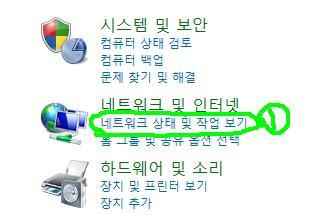
- 제어판의 목록중에 1번를 클릭한다.
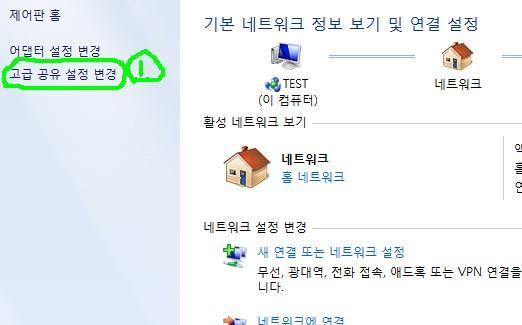
- 1번의 고급 공유 설정 변경을 클릭한다.
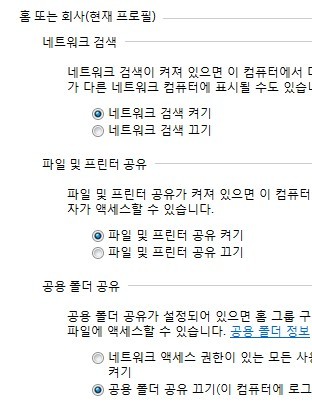
- 위의 그림처럼 선택한다.
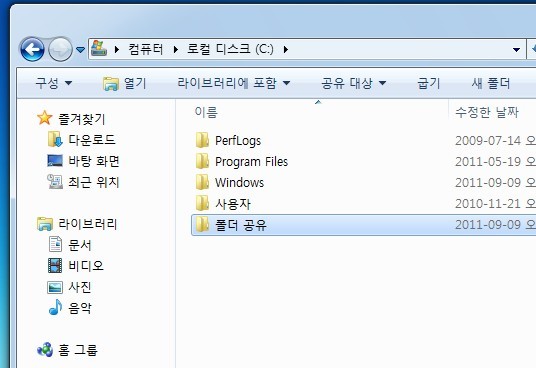
- 그림처럼 공유할 폴더를 만들거나 기존폴더를 선택한다.
- 마우스 오른쪽 버튼을 누려서 속성을 클릭한다.
- 1번 공유->2번 고급 공유->3번 첵크 선택->4번 권한를 차례대로 클릭한다.
- 1번 추가를 클릭하여 2번과 같이 GUEST를 입력한다

- 2개의 계정 모두 모든권한을 허용한다.
확인을 눌려서 공유를 마무리한다.
- 1번 보안->2번 편집->3번 추가를 눌려 4번과 같이 GUEST를 입력하고 확인을 누른다.
- guest 계정에서 모든권한을 선택하고 확인을 누른다.
이제 다른컴에서 네트워크의 공유폴더 접속이 가능하다.